6 من أفضل برامج تحرير الفيديو المجانية للكمبيوتر الشخصي (2022) - تطبيقات تحرير الفيديو المجانية للكمبيوتر الشخصي
نشرت: 2022-08-27اليوم ، محتوى الفيديو هو المسيطر على الإنترنت. سواء كانت منصات وسائط اجتماعية أو مواقع ويب أو إعلانات أو مدونات شخصية ، يمكنك العثور على مقاطع فيديو آسرة من حولك!
هل تريد أيضًا إنشاء مقاطع فيديو مذهلة تجذب أشخاصًا مثل المغناطيس إلى علامتك التجارية؟ ثم يا صديقي ، أنت بحاجة إلى برنامج جيد لتحرير الفيديو. وإذا كنت بدأت للتو ، فسيكون محرر الفيديو المجاني مثاليًا لك!
الإنترنت مليء بالمئات من محرري الفيديو ، مما قد يجعل من الصعب العثور على البرنامج الذي يلبي احتياجاتك. لكن لا تقلق!
لقد قمنا بكل العمل الشاق من أجلك ووجدنا أفضل 6 برامج محرر فيديو مجانية للكمبيوتر الشخصي . برامج تحرير الفيديو هذه مخصصة أساسًا لمستخدمي Windows ولا تكلف فلسًا واحدًا!

في هذه المقالة ، سنبدأ بمناقشة مزايا برامج تحرير الفيديو المجانية ومن يجب أن يستخدمها. ثم سننظر في العوامل التي يجب مراعاتها قبل اختيار محرر فيديو مجاني.
وأخيرًا ، سأكشف عن أفضل 6 برامج تحرير فيديو مجانية للكمبيوتر الشخصي والتي يمكنك تنزيلها والبدء في استخدامها على الفور!
لا يهم إذا كنت مبتدئًا أو محررًا متمرسًا ، إذا كان لديك كمبيوتر شخصي منخفض المستوى أو كمبيوتر شخصي متطور ، فستجد بالتأكيد محرر فيديو يلبي احتياجاتك بنهاية هذه المقالة.
اذا هيا بنا نبدأ!
- مزايا استخدام برامج تحرير الفيديو المجانية
- إنشاء مقاطع فيديو احترافية
- وفر الوقت
- وفر المال
- الحفاظ على جودة الفيديو
- من يجب أن يستخدم برامج تحرير الفيديو المجانية؟
- العوامل التي تم وضعها في الاعتبار عند اختيار أفضل برامج تحرير الفيديو المجانية
- واجهة ومحرر
- إعدادات الفيديو الأساسية
- لا توجد علامات مائية
- الانتقالات والتأثيرات والمرشحات
- تأثيرات النص
- تنسيقات الإدخال / الإخراج والجودة
- ضبط اللون وتصحيحه
- التعليق الصوتي وتسجيل الفيديو
- خيارات تعديل سرعة الفيديو
- التحرير على طبقات متعددة
- 6 أفضل برامج تحرير الفيديو المجانية للكمبيوتر الشخصي
- 1. دافينشي ريسولف
- 2.VidClipper
- 3. أوبن شوت
- 4. HitFilm Express
- 5. Kdenlive
- 6. محرر فيديو VSDC
- استنتاج
- التعليمات
مزايا استخدام برامج تحرير الفيديو المجانية
إذا كنت بدأت للتو في تحرير مقاطع الفيديو ، فقد يكون برنامج تحرير الفيديو المجاني هو الخيار المناسب لك. فيما يلي المزايا الرئيسية لاستخدام برامج تحرير الفيديو لعلامتك التجارية واستخدامك الشخصي.
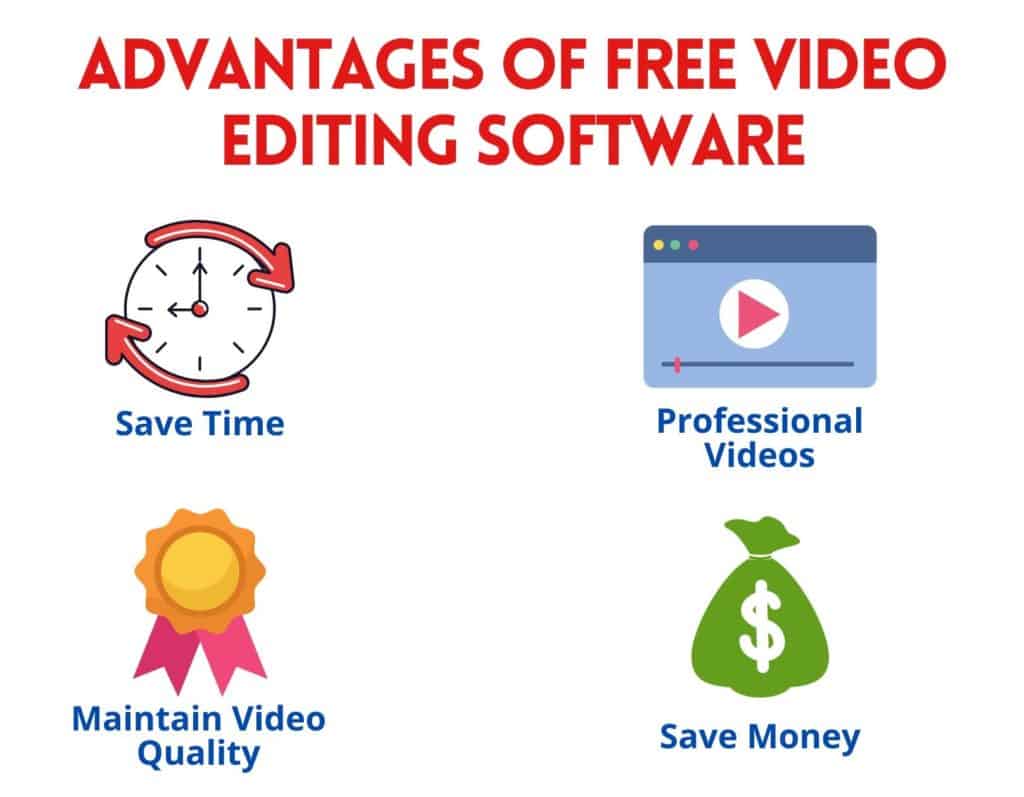
إنشاء مقاطع فيديو احترافية
باستخدام برنامج تحرير الفيديو المجاني ، يمكنك تخصيص مقاطع الفيديو الخاصة بك إلى حد كبير. من خلال إضافة انتقالات سلسة وفلاتر وتأثيرات خاصة ، يمكنك بسهولة جذب جمهورك وبالتالي تنمية علامتك التجارية!
وفر الوقت
تساعدك برامج تحرير الفيديو المجانية على تحرير مقاطع الفيديو الخاصة بك بسرعة بنفسك دون الحاجة إلى مساعدة من محرري الفيديو المحترفين. وبالتالي ، فإنهم يوفرون جزءًا كبيرًا من وقتك!
وفر المال
على الرغم من أنك قد لا تحصل على ميزات متقدمة للغاية معه ، إلا أن محرر الفيديو المجاني يوفر لك ميزات كافية لإنشاء مقاطع فيديو عالية الجودة لاستخدامك الشخصي ولعلامتك التجارية. يمكنك أيضًا استخدام صور خالية من حقوق الطبع والنشر ولقطات فيديو مجانية ومسارات موسيقية مجانية لحفظ الأصول الرقمية.
الحفاظ على جودة الفيديو
لا مزيد من المساومة على جودة الفيديو! تأتي برامج تحرير الفيديو المجانية مع الكثير من الميزات لمساعدتك في إنتاج مقاطع فيديو عالية الجودة HD و 4K مجانًا !
من يجب أن يستخدم برامج تحرير الفيديو المجانية؟
يمكن لأي شخص استخدام برنامج تحرير الفيديو المجاني!
- يمكن لمستخدمي YouTube ومدوّني الفيديو واللاعبين استخدامها لإضافة انتقالات سلسة إلى مقاطع الفيديو الخاصة بهم.
- يمكن للمؤثرين على وسائل التواصل الاجتماعي والمدونين ومنشئي المحتوى استخدامها لتعديل البكرات والسراويل القصيرة وما إلى ذلك.
- يمكن لرجال الأعمال والشركات الصغيرة استخدامها لتعديل إعلاناتهم.
- يمكنك أيضًا استخدامها للاستخدام الشخصي ، مثل إنشاء عروض شرائح أو مقاطع فيديو مجمعة أو مقاطع فيديو لدعوة الزفاف أو أعياد الميلاد ، إلخ.
بالحديث عن تصميمي وعملية التحرير ، فأنا شخصياً أستخدم Final Cut Pro لتحرير مقاطع الفيديو الخاصة بي. إلى جانب ذلك ، أستخدم Envato Elements للعثور على الأصول الرقمية مثل الصور ومقاطع الفيديو والمسارات الصوتية وما إلى ذلك لمقاطع الفيديو الخاصة بي.
أود أيضًا استخدام Placeit لتصميم نماذج بالأحجام الطبيعية وشعارات ومقاطع فيديو متحركة. إلى جانب ذلك ، فإن Canva و Crello هما أداتان للتصميم عبر الإنترنت أستخدمهما لمدونتي ووسائل التواصل الاجتماعي الخاصة بي!
العوامل التي تم وضعها في الاعتبار عند اختيار أفضل برامج تحرير الفيديو المجانية
أثناء البحث واختبار مجموعة متنوعة من برامج تحرير الفيديو المجانية ، فكرت في العوامل المهمة التالية لاختيار أفضل برامج تحرير الفيديو المجانية للكمبيوتر الشخصي.
واجهة ومحرر
الواجهة هي أول شيء ستتفاعل معه عند استخدام محرر الفيديو. وبالتالي ، من المهم أن تكون ودية وسهلة الاستخدام للمبتدئين.
يجب أن يدعم المحرر اتجاهات الفيديو المختلفة إلى جانب وظيفة السحب والإفلات.
يجب أن يتيح لك أيضًا معاينة الفيديو الخاص بك ، وإذا لزم الأمر ، يتيح لك التحكم في جودة المعاينة لمقاطع الفيديو عالية الجودة.
إعدادات الفيديو الأساسية
يجب أن يدعم محرر الفيديو الوظائف الأساسية لتحرير مقطع الفيديو الخاص بك مثل النقل ، والقص ، والقص ، والحذف ، والتدوير ، وتغيير الحجم ، والتقسيم ، والدمج ، إلخ.
لا توجد علامات مائية
أكبر مشكلة مع معظم برامج تحرير الفيديو المجانية هي أنه عندما تقوم بتصدير مقاطع الفيديو النهائية الخاصة بك ، فإنهم يضعون علامتهم المائية الخاصة بهم فوقها!
ومع ذلك ، فقد فكرت فقط في المحررين الذين لا يضعون علامات مائية على مقاطع الفيديو الخاصة بك.
الانتقالات والتأثيرات والمرشحات
يجب أن يحتوي محرر الفيديو على قدر كافٍ من انتقالات الفيديو والتأثيرات والمرشحات وما إلى ذلك حتى تتمكن من إنشاء تعديلات جيدة الجودة باستخدامه.
يدعم معظم محرري الفيديو الذين فكرت فيهم أيضًا تأثير Chroma . يتيح لك إزالة الشاشة الخضراء من خلفية الصورة واستبدالها بأي خلفية من اختيارك!
تأثيرات النص
يلعب المحتوى النصي دورًا حيويًا أثناء تحرير مقاطع الفيديو الخاصة بك. قد تحتاج إلى إضافة ترجمات أو عناوين أو عرض نوع من المعلومات في الفيديو الخاص بك.
وبالتالي ، يجب أن يحتوي محرر الفيديو على إعدادات نص أساسية مثل نوع الخط والحجم واللون والمحاذاة وما إلى ذلك. كما يجب أن يكون له تأثيرات نصية مثل قوالب النصوص المصممة مسبقًا والرسوم المتحركة النصية وما إلى ذلك.
تنسيقات الإدخال / الإخراج والجودة
يجب أن يدعم محرر الفيديو المجاني الجيد الكثير من تنسيقات الإدخال والإخراج لمقاطع الفيديو. إلى جانب ذلك ، أثناء تصدير الفيديو الخاص بك ، يجب أن تكون قادرًا على تحديد جودة التنزيل.
ضبط اللون وتصحيحه
على الرغم من حصولك على عوامل تصفية لتحسين مقاطع الفيديو الخاصة بك ، فإن بعض برامج تحرير الفيديو المجانية تقدم أيضًا خيارات مخصصة لضبط الألوان لإجراء تصحيحات متقدمة في مقاطع الفيديو الخاصة بك.
التعليق الصوتي وتسجيل الفيديو
يجب أن يوفر محرر الفيديو المجاني الجيد أيضًا خيارات مضمنة لتسجيل صوتك واستيراده إلى مقاطع الفيديو الخاصة بك. إلى جانب ذلك ، يجب أن يوفر أيضًا خيارات تحرير صوت لائقة.
خيارات تعديل سرعة الفيديو
يجب أن تكون قادرًا على خفض سرعة الفيديو أو زيادتها وفقًا للتحولات المطبقة.
التحرير على طبقات متعددة
تتيح لك العديد من تطبيقات تحرير الفيديو العمل على طبقات متعددة معًا. يمكنك إضافة المقطوعات الموسيقية وتراكبات الصور والرسوم المتحركة والتأثيرات وما إلى ذلك كطبقات أعلى الفيديو الخاص بك.
هذا مفيد جدًا عند العمل مع مقاطع الفيديو المعقدة.
الآن وقد ناقشنا جميع العوامل التي يجب أن تضعها في اعتبارك أثناء اختيار برنامج تحرير الفيديو المجاني المناسب لك ، فقد حان الوقت للتحقق من أفضل برامج تحرير الفيديو المجانية للكمبيوتر الشخصي.
دعنا نتعامل معها!
6 أفضل برامج تحرير الفيديو المجانية للكمبيوتر الشخصي
إذا كنت من محبي الفيديو ، فإليك نسخة الفيديو من هذه المقالة باللغة الهندية. أتمنى أن تستمتع بالمشاهدة!
1. دافينشي ريسولف
DaVinci Resolve هو محرر فيديو مجاني وقوي تم تطويره بواسطة Black Magic Design في عام 2009. إنه برنامج ثقيل يعمل على أنظمة تشغيل Windows و Mac و Linux .
تم تصميم DaVinci Resolve أساسًا لتصنيف الألوان ، ولكن يمكنك العمل مع جميع خيارات التحرير الأساسية والمتقدمة في هذا البرنامج! إنها الأداة المثالية للمحررين المحترفين الذين يتعاملون مع عمليات تحرير الفيديو المعقدة.
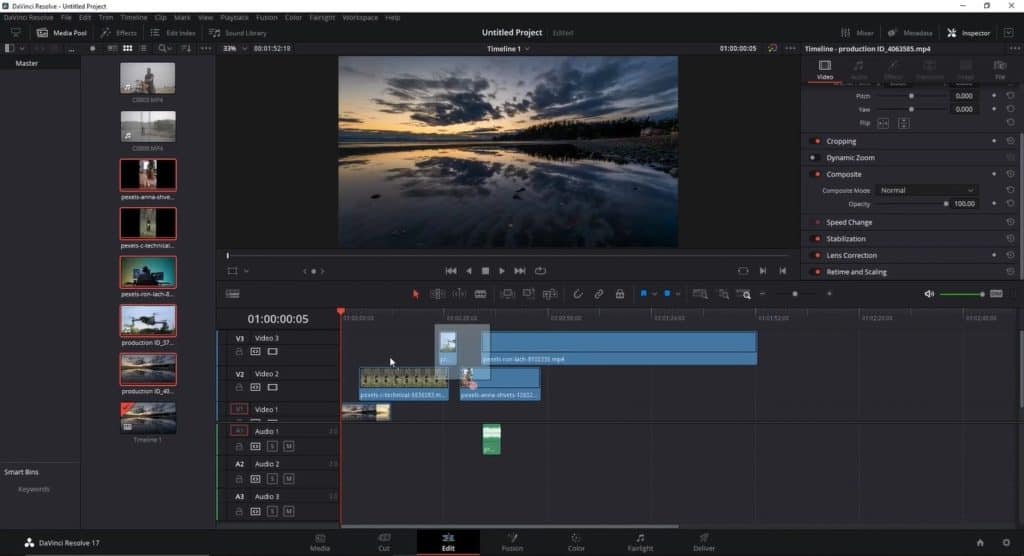
| حجم البرنامج | ثقيل (حوالي 2.5 جيجا بايت) |
| متطلبات النظام | Windows 10 أو أعلى 2 غيغابايت من ذاكرة الوصول العشوائي (8 غيغابايت مستحسن) 16 غيغابايت HDD SpaceIntel i7 / AMD Ryzen 72 غيغابايت GPU (4 غيغابايت مستحسن) |
| متاح على | ويندوز ، ماك ، لينوكس |
| أفضل ل | جهاز كمبيوتر متطور وعمل احترافي |
| سعر | حر |
| تسريع الأجهزة | نعم |
| تراكب النص | نعم |
| قص / انقسام / دمج / تدوير | نعم |
| تأثيرات الإطار الرئيسي | نعم |
| انتقالات محددة مسبقا | نعم |
| تثبيت الفيديو | نعم |
| كاميرا الويب / التقاط الصوت | نعم |
| مرشحات الصوت | نعم |
| مرشحات فيديو 360 درجة / تأثيرات ثلاثية الأبعاد | نعم |
| لمحة | نعم |
| دعم التحرير العمودي | نعم |
| دعم HD / 4K | يدعم تحرير الفيديو عالي الدقة مع الحد الأدنى من الإعدادات استخدم مواصفات النظام الموصى بها لدقة 4K |
| تعديل السرعة | نعم |
| أدوات الصوت | نعم |
| مفتاح كروما | نعم |
| علامة مائية | لايوجد علامة مائية |
سمات
سحب وإسقاط الدعم
يمكنك بسهولة سحب وإسقاط ملفات متعددة على جهاز المشروع أو مباشرة على الجدول الزمني للفيديو أيضًا. قد تكون الواجهة صعبة على المستخدمين المبتدئين ، لكن المحررين ذوي الخبرة سيجدونها ودية.
تتوفر جميع خيارات التحرير الأساسية
يمنحك DaVinci Resolve الوصول إلى جميع أدوات تحرير الفيديو الأساسية مثل الاقتصاص ، والتحريك ، وتغيير الحجم ، وإعادة القياس ، والتمديد ، والتدوير ، والتشذيب ، وضبط سرعة الفيديو الخاص بك.
فاصل الفيديو والصوت
في المواقف التي لا تريد فيها استخدام المسار الصوتي مع الفيديو الخاص بك ، يمكنك إلغاء ربطهما وفصلهما وإضافة مسار صوتي مختلف لتتماشى معه.
أدوات تصحيح الألوان المتقدمة
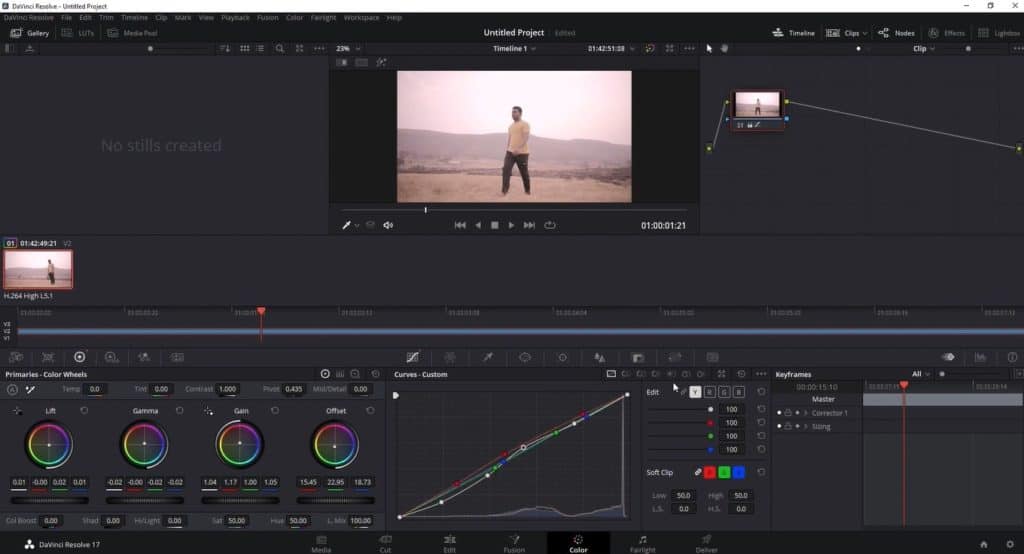
تم تصميم DaVinci Resolve بشكل أساسي لتصحيح الألوان وتصحيحها. لذلك ، يمكنك أداء مستويات متقدمة للغاية من درجات اللون بمساعدة العقد.
إنشاء مقاطع فيديو عمودية
هل تريد إنشاء مقاطع فيديو في اتجاه الجوال لتطبيق WhatsApp أو Instagram أو YouTube أو قنوات التواصل الاجتماعي الأخرى؟ مع DaVinci Resolve ، يمكنك بسهولة تعديل دقة الفيديو من إعدادات المشروع.
يدعم التحرير على طبقات متعددة
يتيح لك DaVinci Resolve التحرير بسهولة على طبقات متعددة. يمكنك إضافة العديد من المسارات والمقاطع وتراكب الصور كما تريد والحصول على تجربة تحرير سلسة.
عناوين نصية متحركة
يمكنك الحصول على عناوين متحركة مصممة مسبقًا يمكن إسقاطها ببساطة على مقطع الفيديو الخاص بك. بمجرد تحرير النص وفقًا لمشروعك ، يصبح تأثير النص جاهزًا للاستخدام!
مجموعة متنوعة من التحولات والتأثيرات
يمكنك الوصول إلى الكثير من التحولات الأساسية والمتقدمة لمقاطع الفيديو الخاصة بك. يمكنك معاينتها بسهولة عن طريق تحريك مؤشر الماوس فوقها.
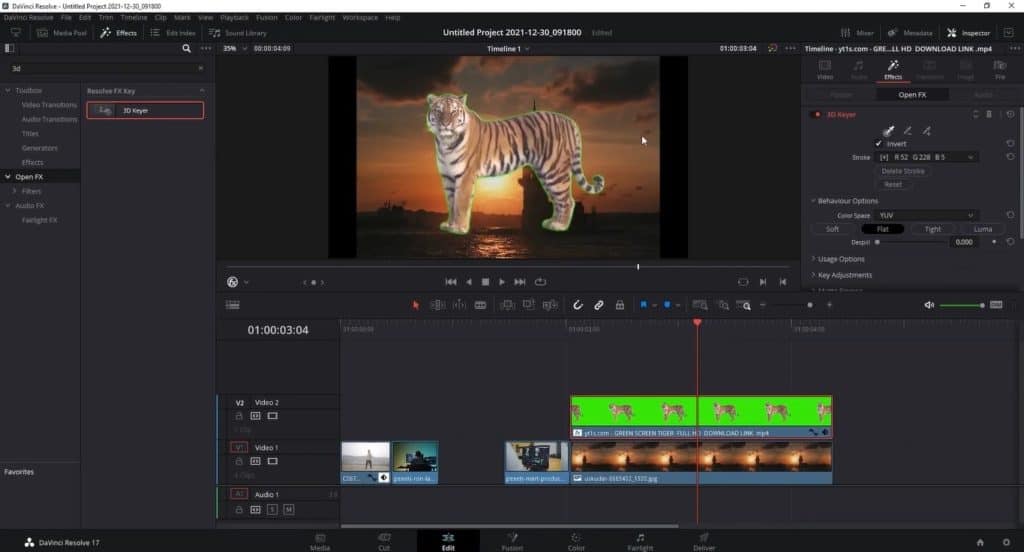
باستخدام خيار 3D Keyer ، يمكنك أيضًا تنفيذ ميزة Chroma Key وإزالة الخلفية الخضراء من صورك أو مقاطعك. كما أنه يوفر مجموعة متنوعة من خيارات التمويه ، وأكثرها شهرة هو Gaussian Blur!
ميزات غير عادية للتسجيل الصوتي والتسجيل
إذا كنت ترغب في استبدال جزء من التعليق الصوتي الخاص بك في الفيديو ، فإن DaVinci Resolve يجعل من السهل القيام بذلك. كل ما عليك القيام به هو إعادة تسمية مسار صوتي والبدء في تسجيل ما تريد مباشرة فوقه.
بمجرد الانتهاء من التسجيل ، يمكنك بسهولة استيراده على مخططك الزمني وتصحيحه عند الحاجة.
علامة تبويب مخصصة لتصدير مقاطع الفيديو
يمكنك بسهولة تصدير مقاطع الفيديو الخاصة بك إلى وسائط اجتماعية معينة أو منصات تخزين سحابية . على سبيل المثال ، تحصل على خيارات مخصصة لـ YouTube و Vimeo و Twitter و Dropbox وما إلى ذلك.
يقوم تلقائيًا بتطبيق جميع إعدادات الفيديو عليه ولا تحتاج إلى تغييرها. يمكنك أيضًا تصدير الفيديو الخاص بك بأبعاد مخصصة. سرعة التصدير سريعة جدًا أيضًا.
الايجابيات
- سرعة تصدير عالية.
- أفضل برنامج لتصحيح الألوان وتصحيحها.
- خيارات مخصصة لخلط الصوت.
- عناوين النصوص المتحركة المتاحة.
- ميزات ممتازة للتعليق الصوتي والتسجيل.
سلبيات
- البرنامج معقد للغاية. لا ينصح به للمبتدئين والأفراد عديمي الخبرة.
- برنامج موجه GPU. لا يمكن العمل بدون بطاقة رسومية.
دافينشي حل البرنامج التعليمي
2.VidClipper
VidClipper هو تطبيق تحرير فيديو بسيط وسهل الاستخدام تم تطويره بواسطة ToolRocket في أبريل 2020. وهو مصمم للمبتدئين تمامًا في تحرير الفيديو. لذلك ، ستجد أن واجهته وميزاته سهلة للغاية وبسيطة.
نظرًا لكونه خفيف الوزن للغاية ، يعمل VidClipper على جهاز الكمبيوتر الشخصي الذي يعمل بنظام Windows أو الكمبيوتر المحمول مع الحد الأدنى من متطلبات النظام. يمكنك الحصول على مئات المرشحات والانتقالات والقوالب وتأثيرات النص لإنشاء مقاطع فيديو تبدو احترافية وتأسر المشاهدين.
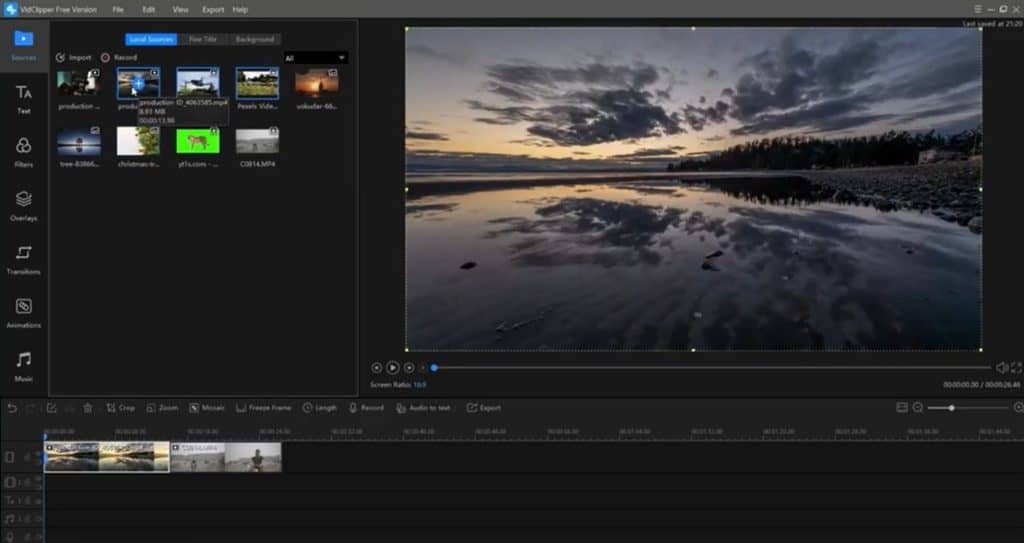
| حجم البرنامج | خفيف الوزن (43 ميجابايت) |
| متطلبات النظام | Windows 7 و 8 و 101 غيغابايت من مساحة محرك الأقراص الثابتة ذاكرة وصول عشوائي (RAM) سعة 1 غيغابايت Intel / AMD بحد أدنى 800 ميجاهرتز GPU غير مطلوب |
| متاح على | نوافذ فقط |
| أفضل ل | المبتدئين ومستخدمي الكمبيوتر الشخصي |
| سعر | حر |
| تسريع الأجهزة | رقم |
| تراكب النص | نعم |
| قص / انقسام / دمج / تدوير | نعم |
| تأثيرات الإطار الرئيسي | نعم |
| انتقالات محددة مسبقا | نعم |
| تثبيت الفيديو | رقم |
| كاميرا الويب / التقاط الصوت | نعم |
| مرشحات الصوت | نعم |
| مرشحات فيديو 360 درجة / تأثيرات ثلاثية الأبعاد | رقم |
| لمحة | نعم |
| دعم التحرير العمودي | نعم |
| دعم HD / 4K | يدعم تحرير HDR مع الحد الأدنى من مواصفات النظام لتحرير HD / 4K ، استخدم مواصفات الكمبيوتر الموصى بها |
| تعديل السرعة | نعم |
| أدوات الصوت | نعم |
| مفتاح كروما | نعم |
| علامة مائية | لايوجد علامة مائية |
سمات
محرر السحب والإفلات
يتميز VidClipper بمحرر السحب والإفلات حيث يمكنك ببساطة اختيار أي مرشح أو انتقال أو تأثير وما إلى ذلك من المكتبة وإفلاته في المخطط الزمني.
على الرغم من أن السحب والإفلات لا يعملان لاستيراد مقاطع الفيديو. تحتاج أولاً إلى إضافتها إلى جهاز العرض الخاص بمشروعك ثم النقر لإضافتها إلى مخططك الزمني.
معاينة الخط الزمني السلس
بمجرد حصولك على الفيديو الذي ترغب في تعديله على المخطط الزمني ، يمكنك معاينته تلقائيًا في نافذة المعاينة الخاصة بك.
يفتقر VidClipper إلى خيار ضبط جودة الفيديو في حال كان الفيديو عالي الجودة ويتأخر في كل مرة أثناء المعاينة. ومع ذلك ، يمكنك تقليل حجم شاشة المصدر لتقليل جودة الفيديو الخاص بك.
جميع الخيارات الأساسية المتاحة على شريط الأدوات
على شريط أدوات VidClipper ، يمكنك الوصول إلى جميع أدوات تحرير الفيديو الأساسية مثل خيارات U ndo و Redo وخيارات القص والقص والحذف.
يمكنك أيضًا إجراء جميع العمليات الأساسية مثل التمديد أو النقل أو تغيير الحجم أو التدوير أو التكبير أو التقسيم أو إعادة القياس أو ضبط سرعة الفيديو الخاص بك.
يعمل مع طبقات متعددة
إذا كنت ترغب في العمل مع طبقات متعددة معًا ، يتيح لك VidClipper القيام بذلك بسهولة.
هذا مفيد للمشاريع المعقدة حيث لا يمكن إجراء جميع عمليات التحرير على طبقة واحدة. سيجعل الفيديو يبدو فوضويًا ومربكًا.
باستخدام طبقات متعددة ، يمكنك فصل التعديلات المختلفة والحصول على تجربة تحرير أكثر تنظيماً.
يدعم اتجاهات متعددة
باستخدام VidClipper ، لا تقتصر فقط على إنشاء مقاطع فيديو أفقية. يمكنك أيضًا إنشاء مقاطع فيديو عمودية لـ Instagram والبكرات وما إلى ذلك .
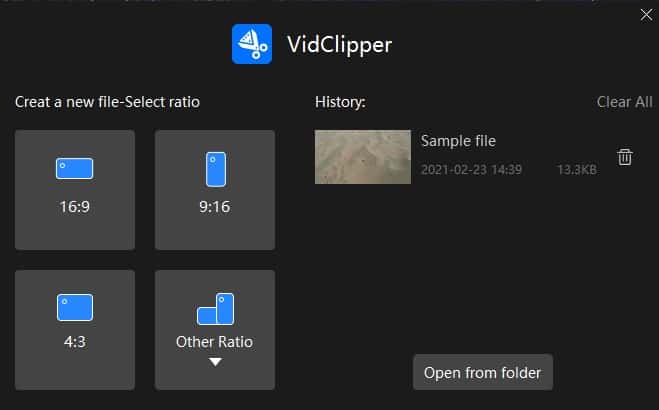
يتيح لك VidClipper اختيار نسبة الشاشة مباشرة قبل تحرير الفيديو الخاص بك.
تصنيف وتصحيح قوي للألوان
يتيح لك VidClipper إجراء تصحيح الألوان بطريقتين مختلفتين. يمكنك إما اختيار واحد من أكثر من 60 مرشحًا أو تعديل التباين والتشبع والسطوع يدويًا ، وما إلى ذلك على مقياس التمرير عن طريق النقر المزدوج على الفيديو الخاص بك.
مجموعة جيدة من تأثيرات النص والرسوم المتحركة
يتميز VidClipper أيضًا بأكثر من 100 نمط نص و 200+ رسم متحرك يمكن استخدامها لجعل مقاطع الفيديو الخاصة بك أكثر تفاعلية ومتعة للمشاهدة!
مكتبة واسعة من التحولات والتأثيرات
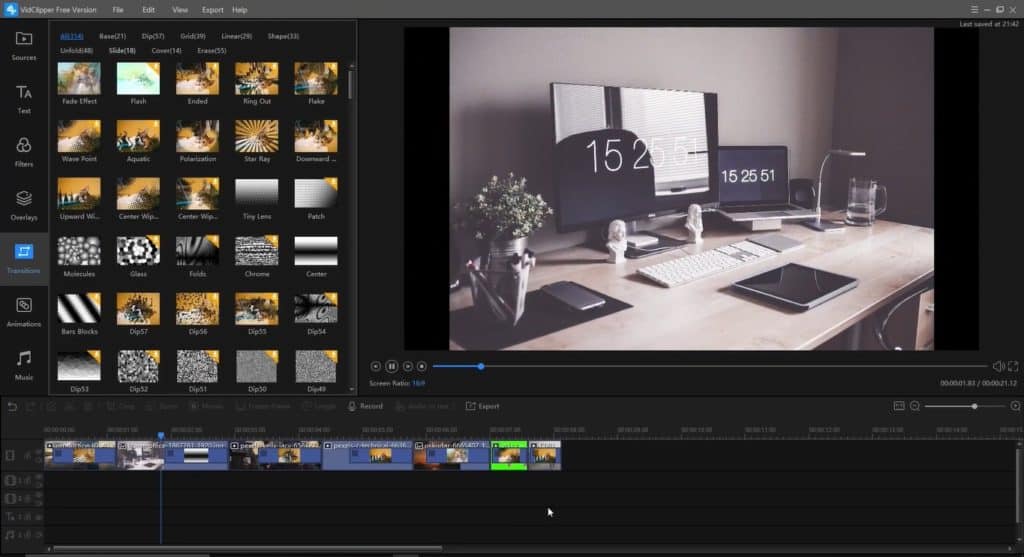
التحولات تضيف الحياة إلى مقاطع الفيديو الخاصة بك! يحتوي VidClipper على مكتبة ضخمة تضم أكثر من 300 انتقال فريد يمكنك ببساطة تنزيله واستخدامه على مقاطع الفيديو الخاصة بك. يمكنك أيضًا الحصول على 70+ من تأثيرات التراكب وخيارات المزج.
سهولة الصوت والتسجيل
يمكنك أيضًا تسجيل صوتك مباشرةً من لوحة معلومات VidClipper وستتم إضافته كمسار صوتي إلى الفيديو الخاص بك. هذا مفيد في حالة تسجيلك لشيء ما بشكل خاطئ وترغب في استبداله في الفيديو النهائي.
دعم مفتاح Chroma
يقدم VidClipper ميزة مفتاح الألوان ، والتي يمكنك من خلالها إزالة الخلفية الخضراء بسهولة من صورتك واستبدالها بشيء آخر.
خيارات تصدير متعددة
يقدم لك VidClipper 6 تنسيقات إخراج لتصدير ملفات الفيديو الخاصة بك. وتشمل هذه: MP4 و AVI و WMV و MKV و MOV و GIF. إلى جانب ذلك ، يمكنك أيضًا تعيين دقة الإخراج والجودة ومعدل الإطارات وما إلى ذلك.
الايجابيات
- سهل الاستخدام للغاية وخفيف الوزن.
- يعمل بمتطلبات نظام منخفضة.
- يدعم تنسيقات تنزيل متعددة.
- مجموعة رائعة من الانتقالات والرسوم المتحركة والمرشحات وتأثيرات النص.
سلبيات
- لا يمكن تعيين جودة معاينة الفيديو.
3. أوبن شوت
OpenShot هو محرر فيديو مجاني ومفتوح المصدر تم إطلاقه في عام 2008. وهو متاح لأنظمة التشغيل Windows و Mac و Linux و Chrome OS . OpenShot هو محرر فيديو خفيف الوزن وسهل الاستخدام .
تشتهر بتأثيراتها المرئية ومجموعة رائعة من التحولات والرسوم المتحركة. يأتي محملاً بجميع عمليات تحرير الفيديو الأساسية ، مما يجعله خيارًا مناسبًا للمبتدئين.
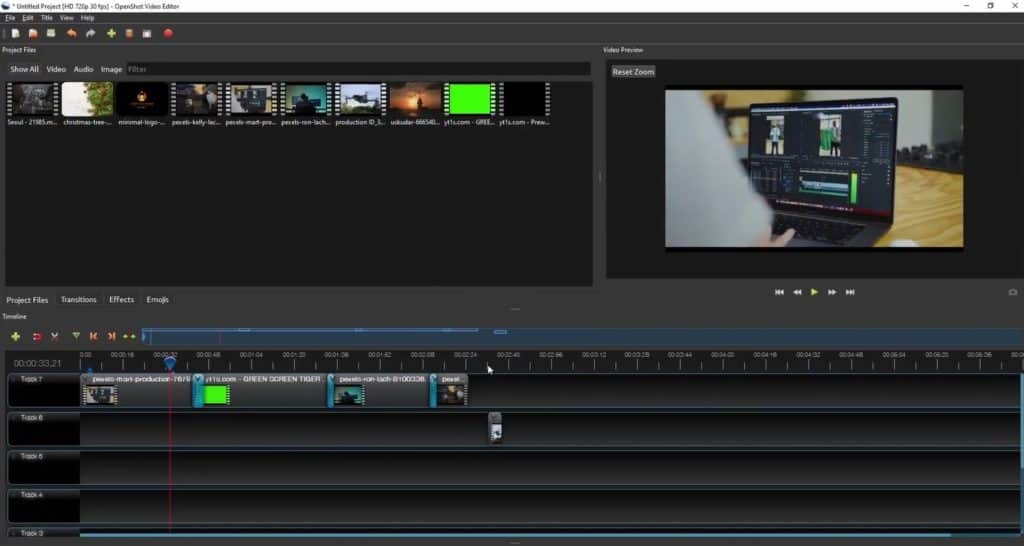
| حجم البرنامج | خفيف الوزن (166 ميجابايت) |
| متطلبات النظام | نظام التشغيل Windows 7 و 8 و 10 / Linux سعة 500 ميجابايت ، ذاكرة وصول عشوائي سعتها 4 جيجابايت ، أي معالج متعدد النواة ، وحدة معالجة الرسومات 1 جيجابايت |
| متاح على | أنظمة التشغيل Windows و Linux و Mac و Chrome OS |
| أفضل ل | التأثيرات ، مستخدمو الكمبيوتر متوسط المدى ، المبتدئين |
| سعر | حر |
| تسريع الأجهزة | نعم |
| تراكب النص | نعم |
| قص / انقسام / دمج / تدوير | نعم |
| تأثيرات الإطار الرئيسي | نعم |
| انتقالات محددة مسبقا | نعم |
| تثبيت الفيديو | نعم |
| كاميرا الويب / التقاط الصوت | نعم |
| مرشحات الصوت | نعم |
| مرشحات فيديو 360 درجة / تأثيرات ثلاثية الأبعاد | رقم |
| لمحة | نعم |
| دعم التحرير العمودي | نعم |
| دعم HD / 4K | يوصى بـ 16 جيجابايت من ذاكرة الوصول العشوائي لتحرير الفيديو بدقة 4k |
| تعديل السرعة | نعم |
| أدوات الصوت | نعم |
| مفتاح كروما | نعم |
| علامة مائية | لايوجد علامة مائية |
سمات
سحب وإسقاط التحميل
يتيح لك OpenShot سحب وإسقاط ملفات متعددة مباشرة على الجدول الزمني للفيديو الخاص بك . هذا مفيد جدًا إذا كنت تريد توفير الوقت.
واجهة ودية
يحتوي على واجهة سهلة الاستخدام وتصميم نظيف وودود وهو أمر جيد للمبتدئين في تحرير الفيديو. سوف يجدون الواجهة والمحرر سهل الفهم والاستخدام.
تتوفر جميع خيارات التحرير الأساسية
باستخدام OpenShot ، يمكنك إجراء جميع التعديلات الأساسية على مقطعك مثل الاقتصاص والتشذيب وتغيير الحجم وإعادة القياس والتدوير وضبط السرعة وما إلى ذلك. يمكنك أيضًا معاينة مقطع الفيديو الخاص بك في الوقت الفعلي . ومع ذلك ، فإن خيار تعيين جودة المعاينة غير متاح بعد.
مكتبة رائعة من التحولات وتأثيرات النص
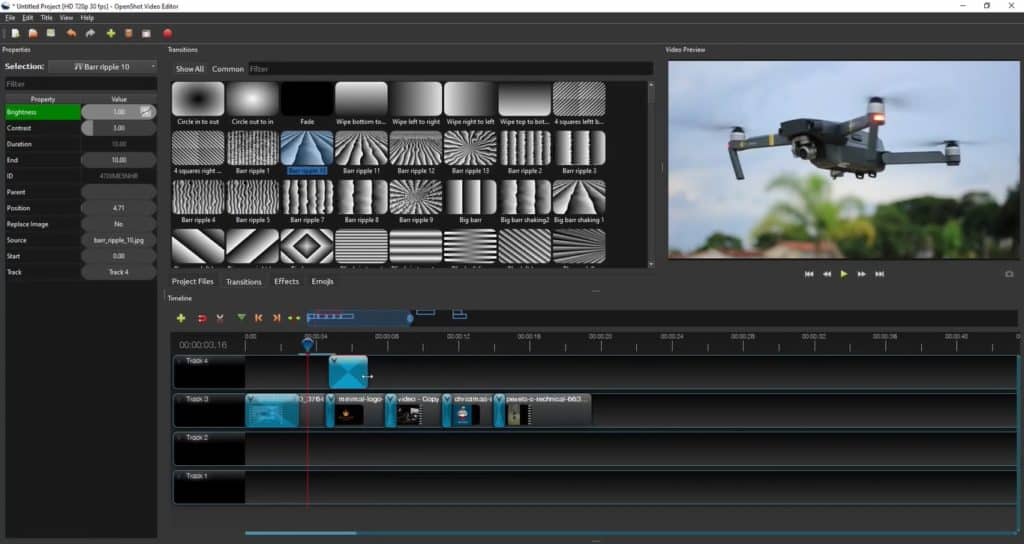
تشتهر OpenShot بشكل أساسي بمجموعتها الواسعة من التحولات . أفضل جزء هو أن تعرف كيف سيتصرف الانتقال قبل أن تسقطه في المخطط الزمني! لتنفيذ انتقال ، ما عليك سوى إفلاته بين مقطعين.
يمكنك أيضًا الحصول على الكثير من تأثيرات النص الجاهزة للاستخدام في مكتبة OpenShot. يمكنك تعديل نوع الخط واللون والحجم والمحاذاة والخلفية وما إلى ذلك للنص المختار.
تصحيح الألوان ومفتاح الكروما
يوفر OpenShot جميع ميزات تصنيف الألوان الأساسية ، مثل التمويه والسطوع وتغيير اللون وتدرج الألوان وغير ذلك الكثير.
لإجراء تعديلات على الألوان لمقاطعك أو صورك ، تحتاج ببساطة إلى سحب وإفلات التأثيرات على مخططك الزمني. ثم يمكنك تعديلها على شريط التمرير حسب متطلباتك ..
تتوفر أيضًا ميزة Chroma Key بحيث يمكنك ببساطة سحب وإفلات تأثير Chroma Key على الخط الزمني الخاص بك وإزالة الخلفية الخضراء في خصائصه.
تحرير على طبقات متعددة
يمكنك العمل مع العديد من الطبقات كما يحلو لك. يتيح لك إضافة ملفات صوتية ومقاطع فيديو ونص وتراكبات صور وتأثيرات أعلى مقطع الفيديو الخاص بك إذا كنت ترغب في إجراء تعديلات أكثر تعقيدًا.
بسرعة تبديل اتجاه الفيديو
من إعدادات المشروع ، يمكنك بسهولة تعديل اتجاه مقاطع الفيديو الخاصة بك. وبالتالي ، يمكن أن تساعدك هذه الميزة في إنشاء مقاطع فيديو عمودية لمنصات الوسائط الاجتماعية بسهولة مثل مقاطع الفيديو الأفقية.
الكثير من الأصول المتحركة
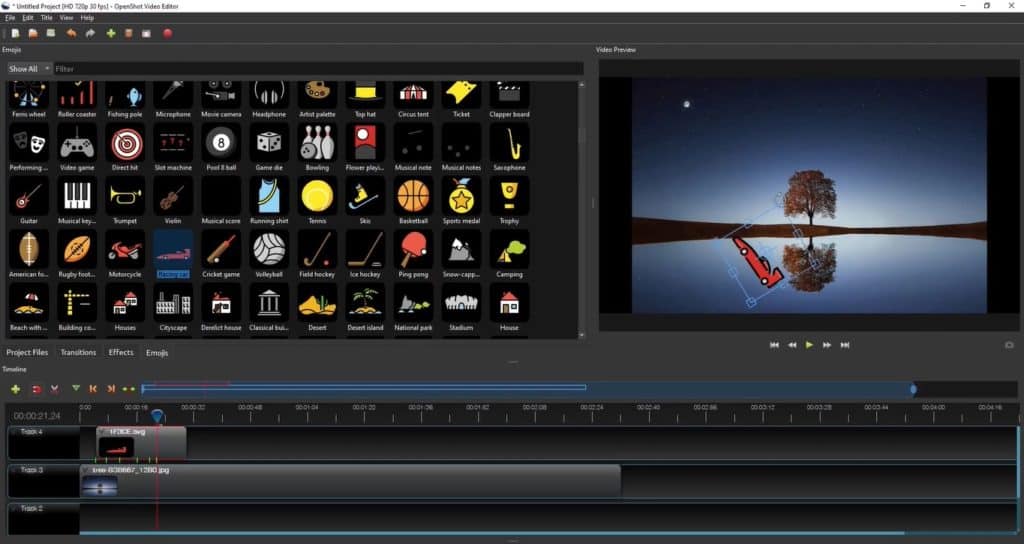
يمكنك أيضًا الحصول على مجموعة كبيرة من الأصول المجانية التي يمكنك تحريكها وفقًا لخيالك واستخدامها في مقاطع الفيديو الخاصة بك. من السهل جدًا تحريكها ويمكن للمبتدئين القيام بذلك في أي وقت من الأوقات!

ستجعل هذه الأصول مقاطع الفيديو الخاصة بك أكثر متعة للمشاهدة وتعطي ميزة لمقاطع الفيديو الخاصة بك.
تنسيقات تصدير متعددة
يتيح لك OpenShot تصدير مقاطع الفيديو النهائية الخاصة بك بالتنسيقات التالية: MP4 ، MOV ، AVI ، FLV ، OGG ، WEBM ، MKV ، MPEG ، إلخ.
الايجابيات
- مجموعة متنوعة من تنسيقات التصدير.
- برنامج سهل الاستخدام للمبتدئين.
- التحرير على طبقات متعددة ممكن.
- مجموعة كبيرة من الانتقالات المصممة مسبقًا والأصول المتحركة وتأثيرات النص.
سلبيات
- يتم ملاحظة التأخيرات أثناء معاينة الفيديو.
برنامج OpenShot التعليمي
4. HitFilm Express
HitFilm Express هو برنامج تحرير فيديو بمستوى احترافي تم تطويره في عام 2014 بواسطة FXHome. ( استحوذت Artlist على هذه الشركة في يوليو 2021).
يأتي HitFilm Express مزودًا بأدوات VFX المتقدمة وتصحيح الألوان. إنه متاح على نظامي التشغيل Windows و MacOS وهو الأفضل لمستخدمي YouTube والطلاب واللاعبين والمبتدئين الذين يريدون حلًا مجانيًا لتحرير الفيديو.
يمكن تسمية HitFilm Express كأفضل بديل مجاني لبرنامج Adobe Premiere Pro!
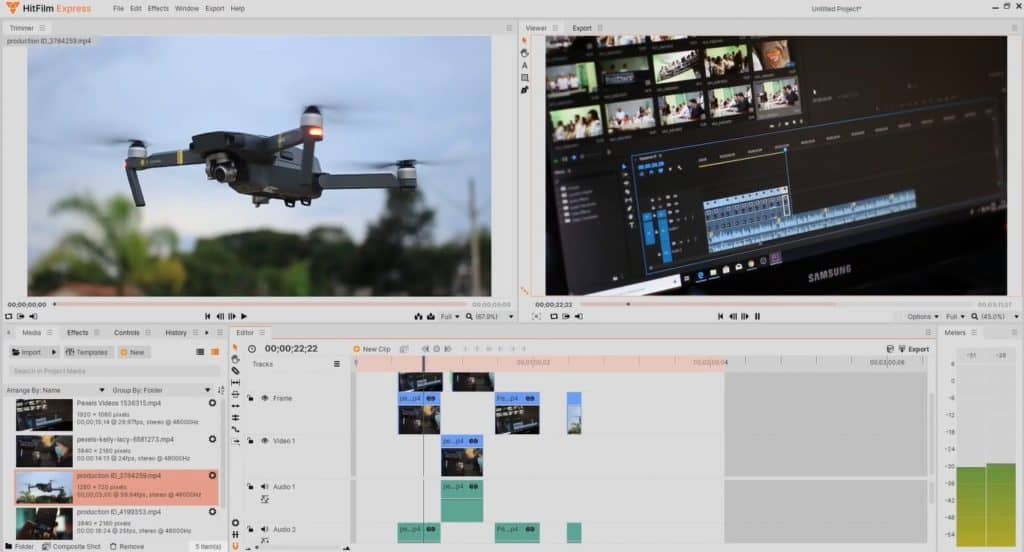
| حجم البرنامج | 440 ميجابايت |
| متطلبات النظام | Windows 8 / macOS1.2 GB مساحة 4 غيغابايت من ذاكرة الوصول العشوائي أو 1 غيغابايت GPUIntel i3 أو i5 أو AMD أو ما يعادله |
| متاح على | نظام التشغيل Windows و macOs |
| أفضل ل | مستخدمو أجهزة الكمبيوتر متوسطة المدى ، مبتدئين |
| سعر | حر |
| تسريع الأجهزة | نعم |
| تراكب النص | نعم |
| قص / انقسام / دمج / تدوير | نعم |
| تأثيرات الإطار الرئيسي | نعم |
| انتقالات محددة مسبقا | نعم |
| تثبيت الفيديو | نعم |
| كاميرا الويب / التقاط الصوت | نعم |
| مرشحات الصوت | نعم |
| مرشحات فيديو 360 درجة / تأثيرات ثلاثية الأبعاد | 360 درجة تحرير الفيديو ممكن |
| لمحة | نعم |
| دعم التحرير العمودي | نعم |
| دعم HD / 4K | نعم |
| تعديل السرعة | نعم |
| أدوات الصوت | نعم |
| مفتاح كروما | نعم |
| علامة مائية | لا توجد علامات مائية |
سمات
الواجهة تشبه بريمير برو
إذا سبق لك استخدام Premiere Pro لتحرير الفيديو ، فستجد أن واجهة مستخدم HitFilm Express مشابهة تمامًا لها.
كما أنه يدعم التحميل بالسحب والإفلات ، بحيث يمكنك بسهولة سحب ملفات متعددة إلى مخططك الزمني وتعديلها معًا.
تتوفر جميع خيارات تحرير الفيديو الأساسية
يمكنك الحصول على جميع الخيارات الأساسية لتحرير الفيديو الخاص بك ، مثل القص ، والتحريك ، والاقتصاص ، وتغيير الحجم ، وإعادة القياس ، والتشذيب ، وضبط سرعة مقطعك ، وما إلى ذلك.
معاينة الخط الزمني السلس
يمكنك معاينة الجدول الزمني للفيديو الخاص بك في الوقت الفعلي وإذا كانت مقاطع الفيديو الخاصة بك ذات جودة عالية ، فيمكنك تحديد جودة معاينة لتجنب التأخيرات غير الضرورية أثناء التحرير.
يمكن إنشاء مقاطع فيديو عمودية
إذا كنت ترغب في إنشاء مقاطع فيديو عمودية لوسائل التواصل الاجتماعي أو الأنظمة الأساسية الأخرى ، يتيح لك HitFilm Express تعديل اتجاه الفيديو بسهولة من إعدادات المشروع.
يدعم التحرير متعدد الطبقات
لإنشاء مقاطع فيديو متقدمة بمستوى احترافي والعمل مع التعديلات المعقدة ، يدعم HitFilm Express أيضًا التحرير على طبقات متعددة. يمكنك إضافة تراكبات الصوت والفيديو والصور والنص ، وتأثيرات أخرى على مقاطع الفيديو الخاصة بك.
يتوفر تصنيف اللون الفعال
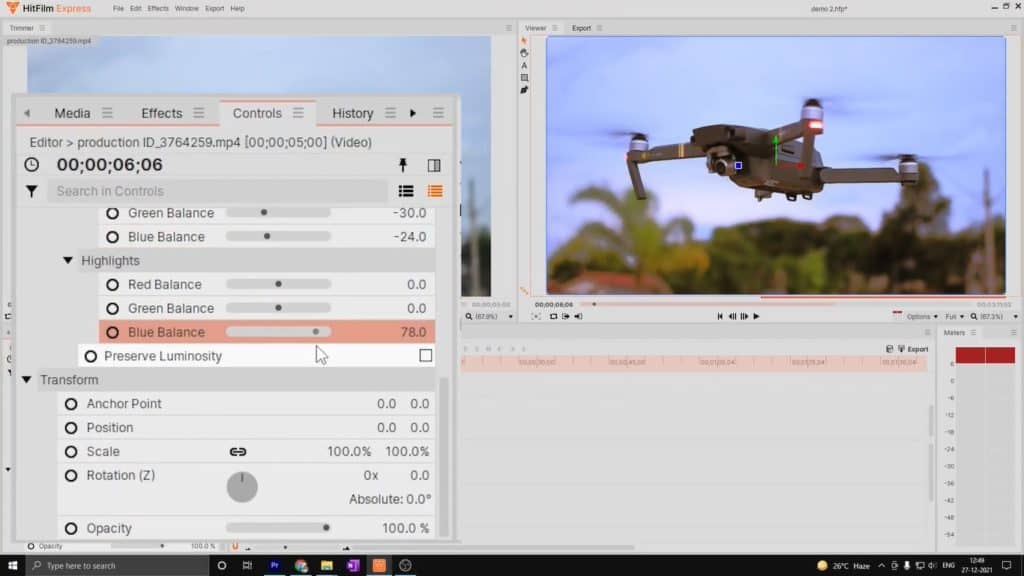
لتنفيذ هذه الميزة ، تحتاج إلى تحميل تأثير Color Balance أعلى مقطع الفيديو الخاص بك.
بعد ذلك ، يمكنك إجراء مستويات أساسية ومتقدمة من تصحيحات الألوان في التشبع والسطوع والتباين والتعرض وتوازن RGB والظلال وما إلى ذلك.
الكثير من الانتقالات المتاحة
يمكنك الاستمتاع بجميع انتقالات الفيديو الأساسية المتوفرة في برامج تحرير الفيديو مثل Zoom و Fade و Dissolve وما إلى ذلك. كل ما عليك فعله هو سحبها وإفلاتها في مقطع الفيديو الخاص بك. يستغرق العرض بعض الوقت ، وبعد ذلك يمكنك معاينة انتقال سلس.
دعم مفتاح Hue و RGB
HitFilm Express لديه بديل لـ Chroma Key ، يسمى Hue و RGB Key. يمكنك استخدام هذه الميزة وإزالة الخلفية الخضراء بسهولة من صورتك.
ميزات إضافية
بصرف النظر عن الميزات المذكورة أعلاه ، يمكنك أيضًا الحصول على مجموعة متنوعة من تأثيرات النص وتأثير Blur و Overlay و Blending Modes في HitFilm Express.
سهل التعليق الصوتي والتسجيل
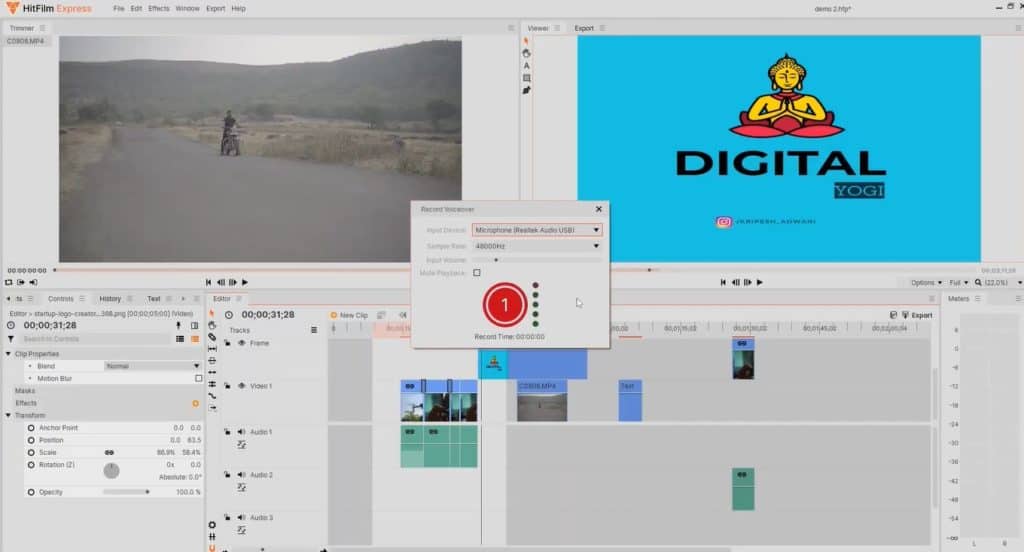
يتيح لك HitFilm Express تسجيل صوتك من داخل لوحة القيادة نفسها. هذا مفيد في حالة رغبتك في استبدال جزء من تعليقك الصوتي. باستخدام HitFilm Express ، يمكنك ببساطة تسجيل صوتك ثم تصحيحه بالمنطقة التي يجب إزالتها.
خيارات تصدير متعددة
يتيح لك HitFilm Express تصدير مقطع الفيديو بأكمله ، أو قسم معين ، أو إطارات محددة من مقطع الفيديو الخاص بك. كما أنه يدعم مجموعة واسعة من خيارات التصدير ، بما في ذلك MP4 و MOV و AVI و WMV و MPEG-1 و MXF و DV و HDV والمزيد.
الايجابيات
- أفضل بديل لـ Premiere Pro.
- أدوات تصحيح الألوان المتقدمة.
- يدعم التحرير على طبقات متعددة.
- الكثير من تنسيقات وخيارات التصدير.
سلبيات
- لم يتم تحسين البرنامج.
- قد تكون الواجهة معقدة بعض الشيء بالنسبة للمبتدئين.
برنامج HitFilm Express التعليمي
5. Kdenlive
Kdenlive (أو KDE Non Linear Video Editor) هو برنامج تحرير فيديو مفتوح المصدر تم تطويره بواسطة مجتمع KDE في عام 2002.
إنه برنامج خفيف الوزن متاح على أنظمة تشغيل Windows و Mac و Linux مجانًا. يشتمل على جميع ميزات التحرير الأساسية ، جنبًا إلى جنب مع أدوات تصحيح الألوان المتقدمة. Kdenlive متاح في مجموعة متنوعة من اللغات والموضوعات.
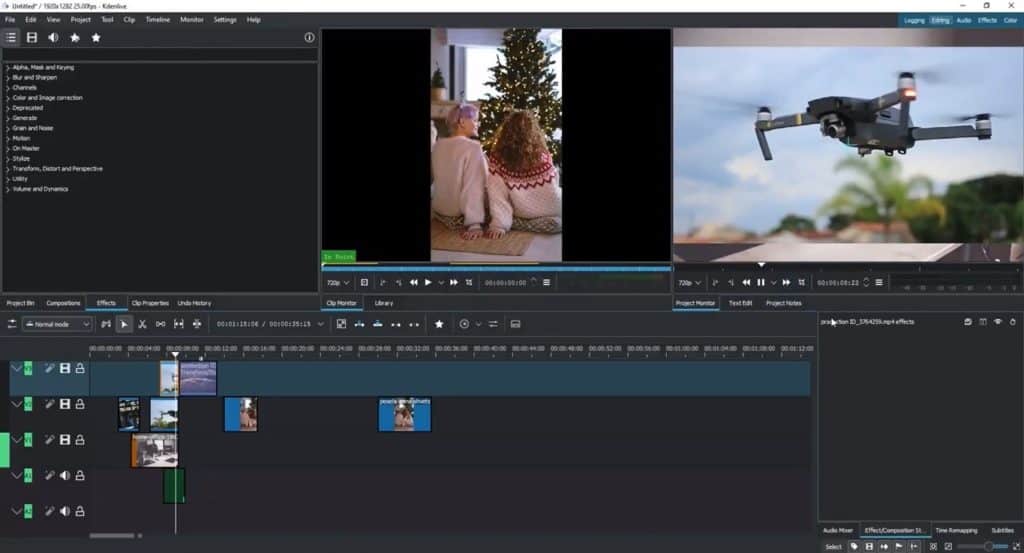
| حجم البرنامج | خفيف الوزن (87 ميجابايت) |
| متطلبات النظام | ويندوز 7 ، 8 ، مساحة 101 جيجا بايت ، ذاكرة وصول عشوائي 1 جيجا بايت ، معالج ثنائي النواة ، بطاقة رسومات غير مطلوبة |
| متاح على | Windows و MacOS (غير مستقر) |
| أفضل ل | مستخدمو أجهزة الكمبيوتر من ذوي الخبرة ومنخفضي المستوى |
| سعر | حر |
| تسريع الأجهزة | نعم |
| تراكب النص | نعم |
| قص / انقسام / دمج / تدوير | نعم |
| تأثيرات الإطار الرئيسي | نعم |
| انتقالات محددة مسبقا | نعم ، انتقالات جيدة |
| تثبيت الفيديو | نعم |
| كاميرا الويب / التقاط الصوت | نعم |
| مرشحات الصوت | نعم |
| مرشحات فيديو 360 درجة / تأثيرات ثلاثية الأبعاد | رقم |
| لمحة | نعم |
| دعم التحرير العمودي | نعم |
| دعم HD / 4K | دعم HD بدون بطاقة رسوميات استخدم بطاقة رسومات بحد أدنى 2 جيجا بايت لتحرير 4K |
| تعديل السرعة | نعم |
| أدوات الصوت | نعم |
| مفتاح كروما | نعم |
| علامة مائية | لا توجد علامات مائية |
سمات
تتوفر جميع خيارات التحرير الأساسية
يمكنك الحصول على جميع الخيارات الأساسية مثل القص ، والتحريك ، والقص ، والحذف ، والتشذيب ، وتغيير الحجم ، وإعادة الصياغة ، وتغيير سرعة ملف الفيديو الخاص بك.
يمكنك سحب وإسقاط ملفات متعددة على جهاز العرض الخاص بمشروعك ثم إضافتها واحدة تلو الأخرى على المخطط الزمني. لا يتم دعم إضافة مقاطع فيديو مباشرة إلى مخططك الزمني.
اتجاهات فيديو متعددة
إذا كنت ترغب في تحرير مقاطع الفيديو لهاتفك المحمول ، أو إنشاء مقاطع فيديو عمودية لمنصات وسائط اجتماعية مختلفة ، فإن Kdenlive يتيح لك تبديل الاتجاه واختيار أحد تفضيلاتك من إعدادات المشروع.
المعاينة ومراقبة الجودة
مع Kdenlive ، يمكنك تجربة معاينة سلسة لمقاطع الفيديو الخاصة بك أثناء تحريرها.
إذا كانت مقاطع الفيديو الخاصة بك ذات جودة عالية وتتأخر أثناء التحميل في كل مرة ، يمكنك أيضًا تعيين جودة معاينة أقل من القائمة المنسدلة المتاحة أسفل شاشة المعاينة.
تراجع عن خيار المحفوظات
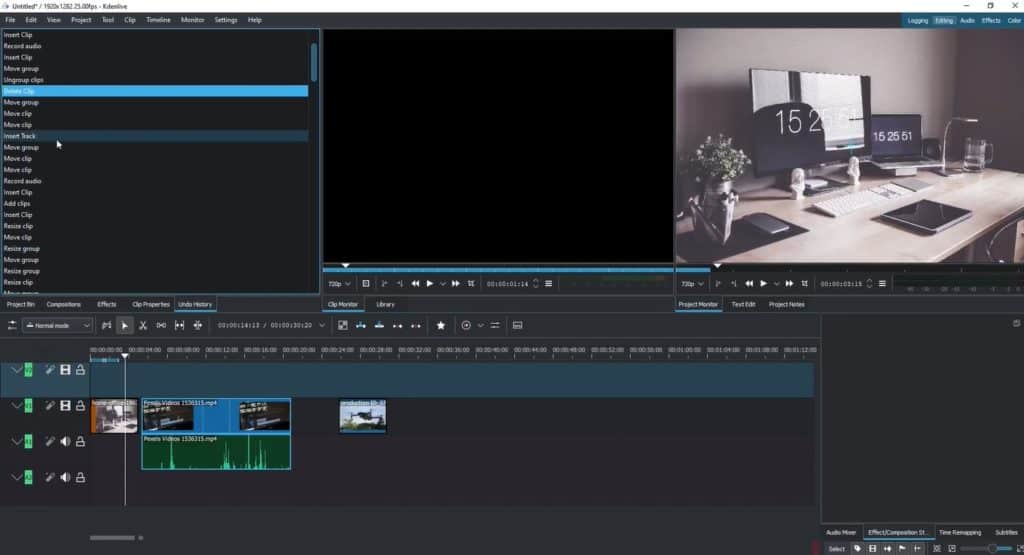
نادرًا ما نجد هذه الميزة في معظم برامج تحرير الفيديو. يحفظ Kdenlive قائمة بالتغييرات التي تجريها في مشروعك بأكمله. يمكنك ببساطة النقر فوق أي نقطة في تلك القائمة والعودة إلى تلك النقطة في التاريخ والبدء في العمل من هناك.
هذه ميزة قوية تساعدك على التراجع عن مشروعك إلى أي نقطة في الماضي!
فاصل الفيديو والصوت
هذه ميزة فريدة ومفيدة للغاية تقدمها Kdenlive. يتيح لك إزالة المسار الصوتي من الفيديو واستخدامه بشكل منفصل في مكان مختلف . يكون هذا مفيدًا عندما تريد مسارًا صوتيًا مختلفًا خلف مقطع الفيديو الخاص بك.
إمكانية التحرير متعدد الطبقات
يتيح لك Kdenlive إضافة طبقات متعددة إلى مقاطع الفيديو الخاصة بك وتحريرها معًا. يمكنك إضافة موسيقى ومقاطع فيديو ونصوص وكائنات وتراكبات صور وتأثيرات أخرى فوق بعضها البعض لإنشاء مقاطع فيديو ذات مظهر احترافي بسرعة!
تأثيرات نصية مثيرة للاهتمام
يتيح لك Kdenlive تخصيص محتوى النص أيضًا. يمكنك الحصول على الخيارات الأساسية مثل نوع الخط ، الحجم ، اللون ، المحاذاة ، التباعد ، إلخ. يمكنك أيضًا إضافة التدرجات ، الرسوم المتحركة ، الخلفية ، الأنماط ، إلخ.
العشرات من التحولات والتأثيرات
في Kdenlive ، تختلف واجهة التحولات قليلاً. يمكنك الوصول إلى نقطة الانتقال من جميع الزوايا الأربع لمقطع الفيديو . لذلك ، كل ما عليك فعله هو النقر فوق الانتقال ويمكنك بسهولة تحديد واحد من مكتبة تأثيرات الانتقال المتاحة.
تتوفر أيضًا ميزات Overlays و Chroma Key في هذا البرنامج. لذلك يمكنك ببساطة إزالة الخلفية الخضراء واستبدالها بأي صورة أو لون أو فيديو آخر ، إلخ.
أدوات تصحيح الألوان الرائعة
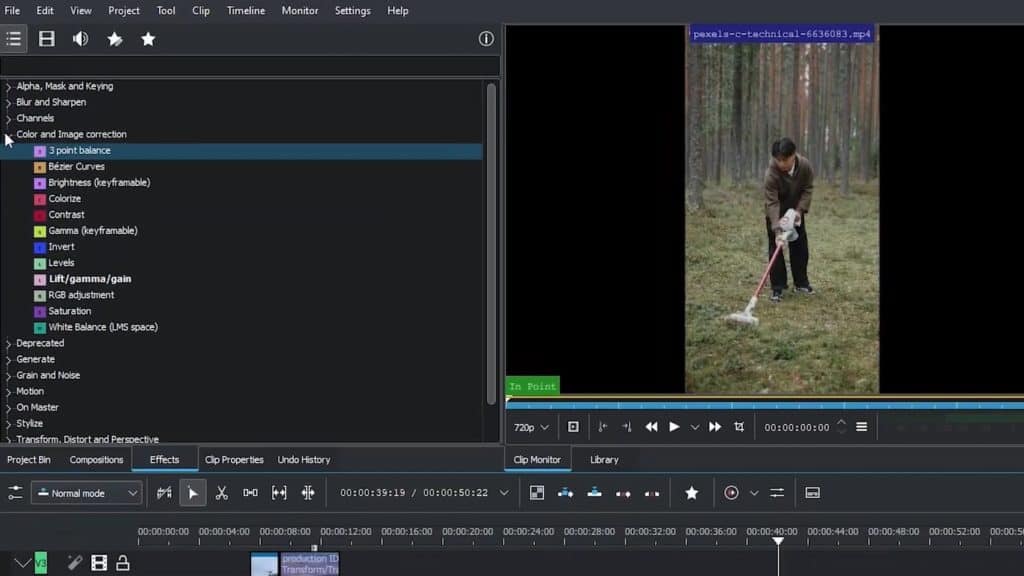
على الرغم من أن واجهة أدوات الألوان معقدة بعض الشيء ، إلا أنني وجدت أن أدوات ضبط الألوان متقدمة جدًا في Kdenlive. يمكنك ضبط السطوع والتباين والتشبع وجاما وعكس الألوان وتوازن نقطة J وضبط RGB وغير ذلك الكثير!
يمكنك أيضًا الحصول على أداة منتقي الألوان حتى تتمكن من اختيار اللون الدقيق الذي تختاره وإجراء تصحيحات على الفيديو الخاص بك!
سهل التعليق الصوتي والتسجيل
لدى Kdenlive خيارات تسجيل مخصصة داخل المحرر ، بحيث يمكنك تسجيل صوتك وتصحيحه بمقطع الفيديو بسهولة.
خيارات تصدير جيدة
يقدم Kdenlive 1080p و 4 K عمليات تصدير فيديو ويدعم مجموعة متنوعة من خيارات التصدير. هذا شيء رائع إذا كنت ترغب في إنشاء مقاطع فيديو عالية الجودة.
الايجابيات
- تراجع عن خيار المحفوظات.
- خيار تصحيح الألوان المتقدم.
- يعمل على متطلبات النظام المنخفضة.
- يشتمل على جميع ميزات التحرير الأساسية.
سلبيات
- واجهة المستخدم صعبة للمبتدئين.
- لا يدعم استيراد الفيديو مباشرة إلى الجدول الزمني.
- واجهة تصحيح الألوان والانتقالات معقدة للغاية.
6. محرر فيديو VSDC
VSDC هو برنامج تحرير فيديو مجاني تم تطويره بواسطة شركة Multilab LLC في عام 2011. وهو تطبيق خفيف الوزن مصمم لنظام التشغيل Windows ومتوفر بـ 13 لغة.
تشتهر VSDC بتأثيرات الفيديو الفريدة والجذابة. كما أنه يأتي محملاً بالكثير من الميزات المتقدمة لمساعدتك في إنشاء مقاطع فيديو بمستوى احترافي بسهولة!
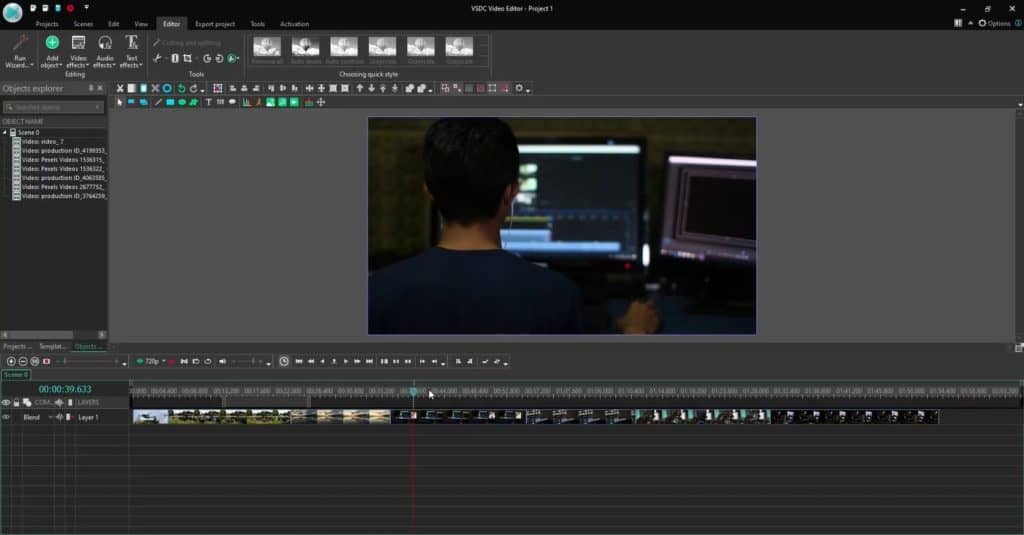
| حجم البرنامج | خفيف الوزن (97.5 ميجابايت) |
| متطلبات النظام | Windows 7 أو 8 أو أعلى مساحة قرص صلب 500 ميجا بايت ذاكرة وصول عشوائي 2 جيجا بايت معالج Intel أو AMD 1.5 جيجا هرتز بطاقة رسومات غير مطلوبة |
| متاح على | شبابيك |
| أفضل ل | تأثيرات |
| سعر | حر |
| تسريع الأجهزة | نعم |
| تراكب النص | نعم |
| قص / انقسام / دمج / تدوير | نعم |
| تأثيرات الإطار الرئيسي | نعم |
| انتقالات محددة مسبقا | نعم |
| تثبيت الفيديو | نعم (في الإصدار المحترف) |
| كاميرا الويب / التقاط الصوت | نعم |
| مرشحات الصوت | نعم |
| مرشحات فيديو 360 درجة / تأثيرات ثلاثية الأبعاد | نعم |
| لمحة | نعم |
| دعم التحرير العمودي | نعم |
| دعم HD / 4K | كرت شاشة 2 جيجا بايت لبطاقة رسومات HD 4 جيجا بايت لدقة 4K وما فوق |
| تعديل السرعة | نعم |
| أدوات الصوت | نعم |
| مفتاح كروما | نعم |
| علامة مائية | لا توجد علامات مائية |
سمات
يدعم وظيفة السحب والإفلات
يدعم محرر VSDC وظيفة السحب والإفلات . وبالتالي ، يمكنك ببساطة تحديد أي ملف من جهازك المحلي وإفلاته في الجدول الزمني بسهولة.
معاينة الفيديو ومراقبة الجودة
يمكنك بسهولة معاينة الفيديو الخاص بك والتعديلات التي تم إجراؤها عليه في المحرر نفسه. يتيح لك أيضًا تعيين جودة معاينة من 144 بكسل إلى 1080 بكسل في حالة ما إذا كان الفيديو الخاص بك بجودة عالية وتأخر أثناء المعاينة عدة مرات.
يشمل جميع أدوات تحرير الفيديو الأساسية
يمنحك شريط أدوات VSDC الوصول إلى جميع أدوات تحرير الفيديو الأساسية ، بما في ذلك قص الفيديو ، والحذف ، وتغيير الحجم ، وإعادة التشكيل ، والتقسيم ، والتشذيب ، وخيارات ضبط السرعة ، والمزيد.
ميزة عرض الشرائح المخصصة
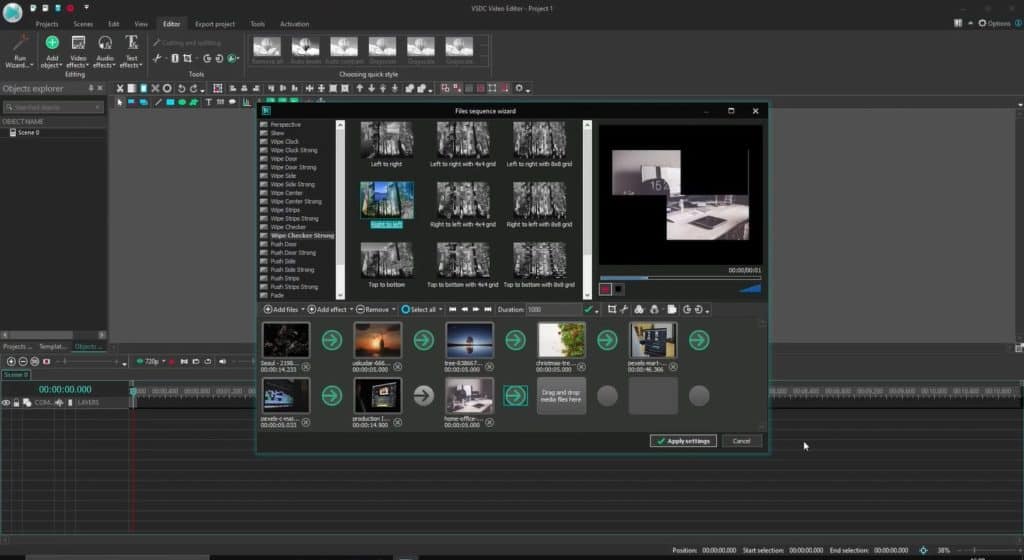
يتيح لك VSDC Free Video Editor إنشاء عروض شرائح جميلة مع أكثر من 100 صورة أو ملفات فيديو. كل ما عليك فعله هو إسقاط ملفاتك على المحرر وسحب الانتقال والتأثيرات التي ترغب في تطبيقها بين كل شريحة.
يدعم اتجاهات متعددة
يمكنك إدخال حجم مشروع الفيديو يدويًا من خلال خيار إعدادات المشروع. بهذه الطريقة ، يمكنك بسهولة تحرير مقاطع الفيديو الخاصة بك في اتجاه الهاتف المحمول أيضًا.
الكثير من التحولات مسبقة الصنع
يمكنك العثور على الكثير من الانتقالات المصممة مسبقًا والجاهزة للاستخدام ، يمكنك ببساطة السحب والإفلات بين المقاطع المختلفة لتنفيذ مقطع فيديو متدفق بسلاسة!
يمكنك أيضًا العثور على تأثير Blur لطمس مقطع الفيديو وميزة Chroma Key في VSDC. باستخدام Chroma Key ، يمكنك إزالة الخلفية الخضراء لأي فيديو أو رسم متحرك أو كائن ، واستبدالها بخلفية مختلفة.
أدوات تصحيح الألوان الرائعة
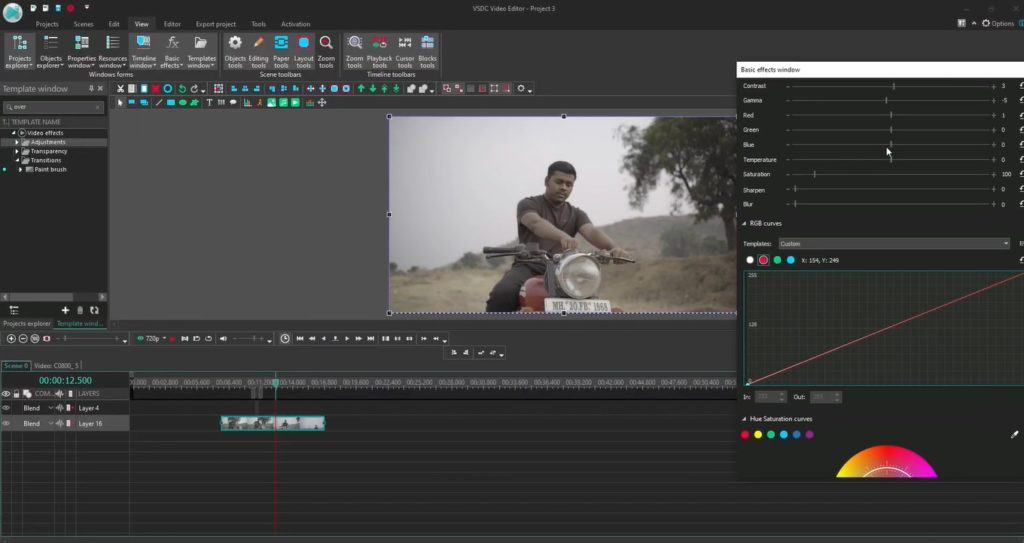
يمكنك إجراء مستوى متقدم من تصحيح الألوان وتدريج الألوان في VSDC. يتيح لك ضبط الإعدادات الأساسية مثل التباين والسطوع والتشبع وما إلى ذلك. يمكنك أيضًا تعديل منحنى RGB وأشعة جاما ومنحنى تشبع اللون وما إلى ذلك.
إذا كنت لا ترغب في التعمق في الألوان ، يمكنك ببساطة استخدام المرشحات المتوفرة على شريط الأدوات وتخصيصها وفقًا لمتطلباتك.
يدعم التحرير متعدد الطبقات
يتيح لك VSDC تحميل ملفات متعددة إلى طبقات مختلفة وتحريرها بشكل منفصل . على سبيل المثال ، يمكنك إضافة صور أعلى ملفات الفيديو الخاصة بك واستخدام تأثيرات نصية مختلفة وتراكبات عليها.
تأثيرات النص اللائق
باستخدام VSDC ، يمكنك أيضًا إضافة نص مخصص على الفيديو الخاص بك وضبط نوع الخط والحجم واللون ولون الخلفية وما إلى ذلك.
تنسيقات تصدير متعددة
بمجرد اكتمال عملية التحرير ، يمكنك تصدير الفيديو الخاص بك بالتنسيقات التالية: MOV و AVI و WMV و MKV و MPG و SWF و FLV و RM. سرعة التصدير سريعة جدًا أيضًا!
الايجابيات
- برنامج خفيف الوزن.
- يدعم Chroma Key.
- أدوات تصحيح الألوان المتقدمة.
- خيار مخصص لإنشاء عروض الشرائح.
- مجموعة متنوعة جاهزة للاستخدام انتقالات وفلاتر.
- الكثير من تنسيقات التصدير وسرعة التصدير الجيدة.
سلبيات
- يمكن أن تكون الواجهة معقدة للغاية بالنسبة للمستخدمين المبتدئين وذوي الخبرة.
- لا يدعم الصوت المباشر وتسجيل الشاشة. تحتاج إلى تسجيل صوتك بشكل منفصل واستيراده إلى الجدول الزمني لمشروعك.
دروس VSDC
استنتاج
برنامج تحرير الفيديو الجيد هو كل ما تحتاجه لترك انطباع دائم لدى جمهورك. يمكن أن تساعد مقاطع الفيديو التي تم تعديلها جيدًا مع انتقالات وتأثيرات متدفقة سلسة علامتك التجارية في التميز عن الآخرين.
أتمنى أن تكون قد وجدت هذه المقالة حول أفضل برامج تحرير الفيديو مفيدة. تحقق من برامج تحرير الفيديو المجانية هذه وأخبرني بتجربتك.
هذا توقيع كريبيش. للبقاء على اطلاع بأحدث مقالاتي ومقاطع فيديو YouTube والصفقات على المنتجات الرقمية ، يمكنك الانضمام إلى رسالتي الإخبارية الأسبوعية. سأعود بمزيد من المحتوى الإعلامي هذا قريبًا. اعتن بنفسك واستمر في التعلم. هتافات!
التعليمات
ما هو أفضل محرر فيديو مجاني للمبتدئين؟
يعد VidClipper هو الأفضل للمبتدئين الذين يريدون محرر فيديو سهل الاستخدام يعمل على مواصفات نظام منخفضة.
ما هو أفضل محرر فيديو مجاني لأجهزة الكمبيوتر الشخصية المنخفضة الجودة؟
بالنسبة لأجهزة الكمبيوتر منخفضة الأداء ، سيكون VidClipper هو الخيار الصحيح.
ما هو أفضل محرر فيديو مجاني لأجهزة الكمبيوتر المتطورة؟
لأجهزة الكمبيوتر المتطورة ، يمكنك استخدام DaVinci Resolve.
ما هو أفضل محرر فيديو مجاني لأجهزة الكمبيوتر متوسطة المدى؟
يعد محرر فيديو OpenShot خيارًا مناسبًا لأجهزة الكمبيوتر متوسطة المدى.
ما هو أفضل محرر فيديو مجاني لتأثيرات الفيديو؟
إذا كنت تريد مكتبة جيدة من تأثيرات الفيديو ، فيمكنك استخدام برامج تحرير الفيديو OpenShot أو VSDC.
ما هو محرر الفيديو المجاني الأكثر سهولة في الاستخدام؟
VidClipper و OpenShot و HitFilm Express هي أكثر برامج تحرير الفيديو المجانية سهولة في الاستخدام!
ما هو أفضل محرر فيديو مجاني للمستخدمين ذوي الخبرة؟
يجب على المستخدمين المتمرسين استخدام محرري الفيديو DaVinci Resolve و Kdenlive.
ما هي برامج تحرير الفيديو التي يستخدمها معظم مستخدمي YouTube؟
يستخدم معظم مستخدمي YouTube محرري الفيديو التاليين.
OpenShot ، الذي يقدم تأثيرات جيدة ومناسب لأجهزة الكمبيوتر متوسطة المدى.
DaVinci Resolve ، وهو الأفضل لأجهزة الكمبيوتر المتطورة والمستخدمين المحترفين.
ما هو محرر الفيديو الذي يجب أن أستخدمه لعمل أفضل عرض شرائح مع الكثير من التأثيرات لذكرى أمي وأبي؟
يمكنك استخدام محرر الفيديو VSDC لأنه يوفر علامة تبويب مخصصة لإنشاء عروض شرائح جذابة في غضون دقائق!
كل ما عليك فعله هو تحميل صورك أو لقطاتك على المحرر وإدراج انتقالات مختلفة بين كل شريحة بنقرة واحدة.
ما هو برنامج تحرير الفيديو الذي يجب استخدامه لمشاريع الفيديو بدقة 4K و HD؟
DaVinci Resolve هو أفضل برنامج لتحرير الفيديو يتم استخدامه لمشاريع الفيديو عالية الدقة و 4 K.
ما هو برنامج تحرير الفيديو الذي يجب استخدامه للمشاريع المتقدمة ذات الرسوم المتحركة ثلاثية الأبعاد؟
يمكنك استخدام DaVinci Resolve و HitFilm Express للمشاريع المتقدمة. يمكن استخدام HitFilm Express خصيصًا لتحرير مقاطع الفيديو بنطاق 360 درجة.
ما هو برنامج تحرير الفيديو الأفضل لربط الفيديو؟
يمكن استخدام VidClipper لتوصيل الفيديو. إنه سهل الاستخدام ويعمل على متطلبات النظام المنخفضة.
ما هو أفضل برنامج لتحرير الفيديو إذا كنت بحاجة إلى تصحيح الألوان؟
لتصحيح الألوان ، يعد برنامج DaVinci Resolve هو أفضل برنامج. ومع ذلك ، فهي ثقيلة جدًا وقد يصعب تشغيلها للمبتدئين.
ما هو أفضل برنامج تحرير فيديو احترافي وهو مجاني؟
DaVinci Resolve هو أفضل محرر فيديو احترافي مجاني بسبب أدواته المتقدمة لتصحيح الألوان. يستخدم الكثير من المحترفين DaVinci Resolve لمشاريعهم الرسمية مثل الإعلانات التلفزيونية ومقاطع الفيديو الموسيقية والأفلام القصيرة وما إلى ذلك.
ما هو البرنامج الأفضل للفيديو البطيء؟
كل برنامج قمنا بتغطيته في هذه المقالة له تأثير الحركة البطيئة. الاختلاف الوحيد بينهما هو واجهتهما. لذلك ، يمكنك استخدام أي من برامج تحرير الفيديو هذه لإنشاء مقاطع فيديو بالحركة البطيئة.
هل يجب أن أدفع مقابل محرر فيديو للحصول على نتائج أفضل؟
نعم ، يجب عليك شراء محرر فيديو مثل Premiere Pro أو Final Cut Pro للحصول على ميزات وتحديثات أفضل.
